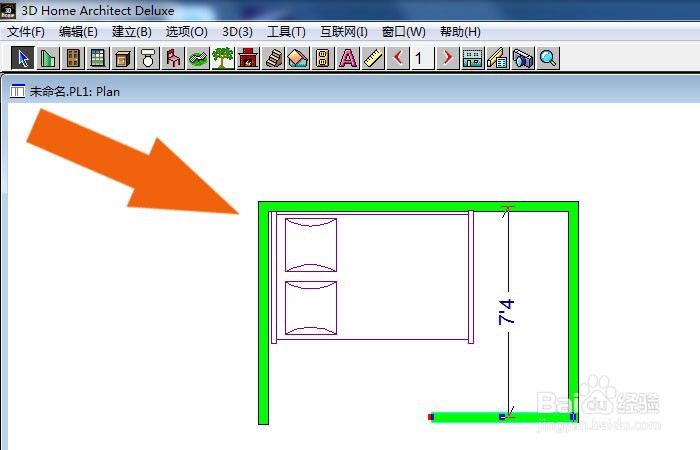1、 在电脑桌面上,鼠标双击打开3D Home软件,鼠标左键单击【文件】下的【新建文件】,如下图所示。
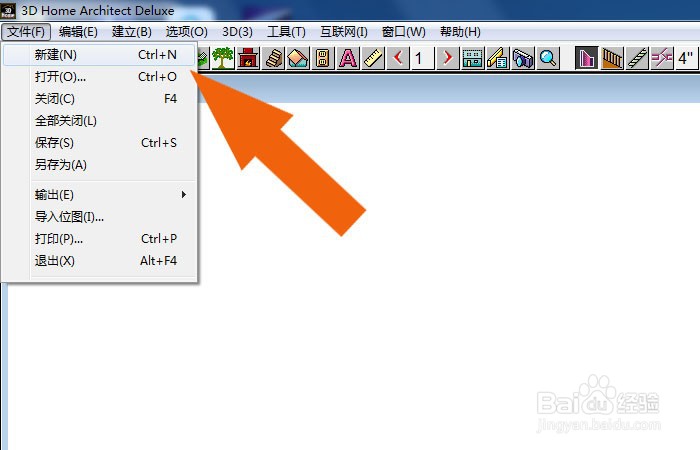
2、 接着,在程序文档窗口中,鼠标左键单击菜单【建立】下的墙体图形选项,如下图所示。
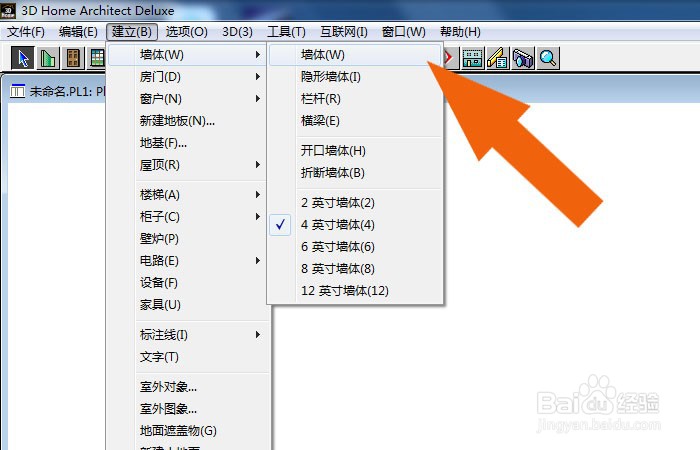
3、 然后,在画布窗口中,使用鼠标左键绘制出卧室房间的图形,如下图所示。
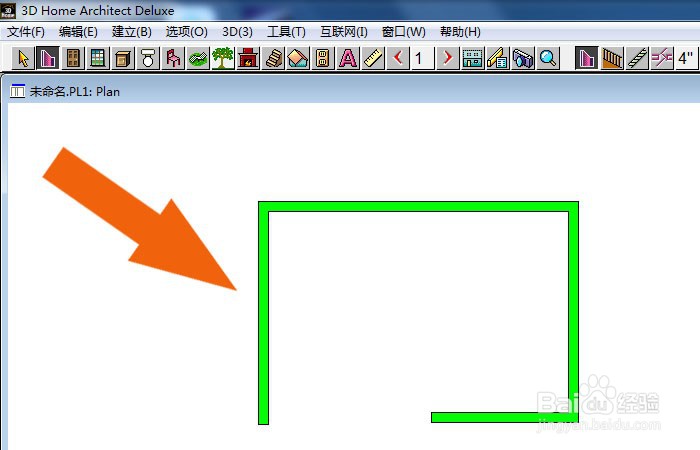
4、 接着,鼠标左键单击菜单【建立】下的【家具】,如下图所示。
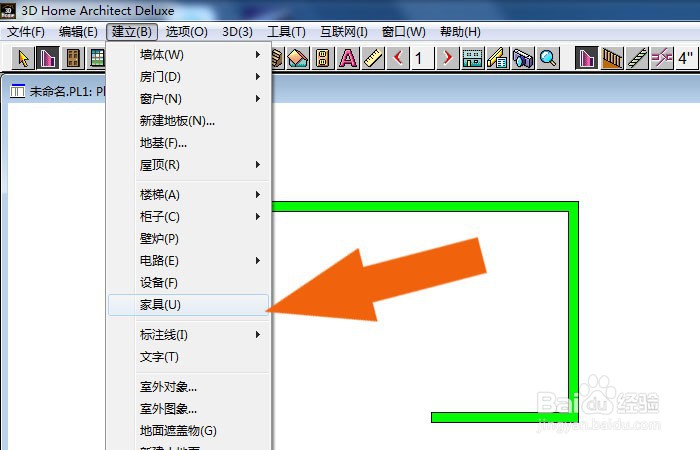
5、 然后,在弹出的家具窗口中,选择床的列表选项,如下图所示。
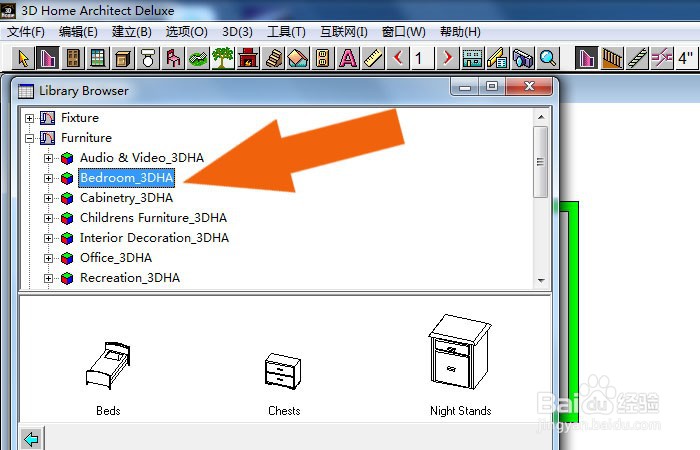
6、 接着,在床的列表中,鼠标左键选择双人靠背床图形,如下图所示。
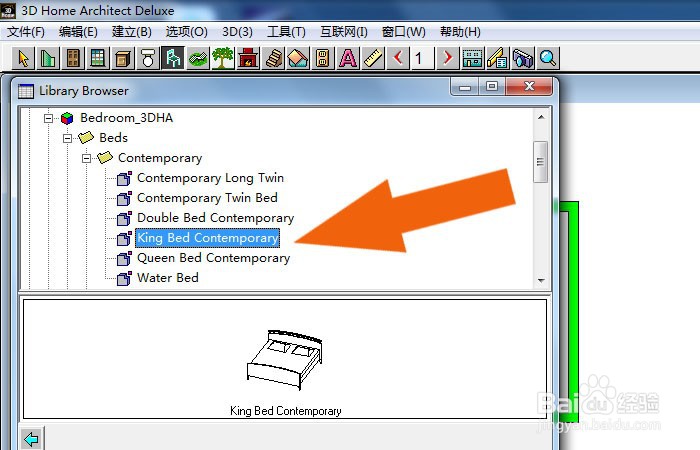
7、 然后,在画布窗口中,绘制出双人靠背床图形,如下图所示。
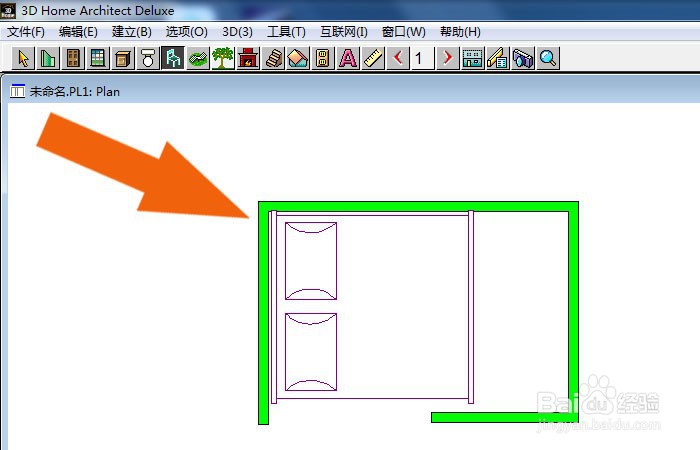
8、 接着,在画布窗口中,选择床图形,并调整图形的宽度,如下图所示。
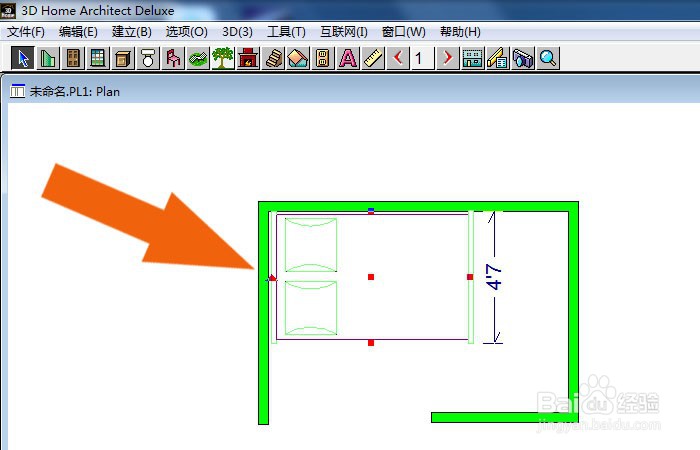
9、 最后,在画布窗口中,摆放床图形在卧室的左边,如下图所示。通过这皱诣愚继样的操作,就学会在3D Home软件中绘制简装卧室图形了。